Comment faire taire Siri avec la sonnerie de votre iPhone

CONNEXE: Apprenez à utiliser Siri, l'assistant iPhone pratique
Siri est un assistant pratique, capable de toutes sortes de choses utiles. Mais si vous avez déjà assisté à une réunion ou à un théâtre et que Siri a été déclenchée par accident, vous savez qu'elle peut aussi être un peu ennuyeuse. Par défaut, Siri parle à haute voix même lorsque vous avez coupé votre téléphone. Voici comment changer cela.
Dans votre application Paramètres, appuyez sur l'option "Siri & Search"
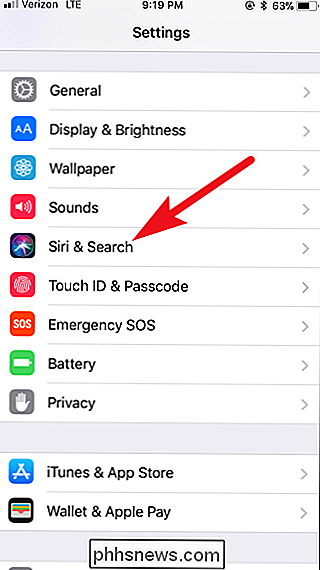
Sur la page "Siri & Search", appuyez sur l'option "Voice Feedback"

Ici, vous avez trois options. Le réglage par défaut "Toujours activé" permet à Siril de vous répondre, quoi qu'il arrive. Appuyez sur le paramètre «Contrôle avec sonnerie» pour que Siri ne réponde pas à ses réponses lorsque vous avez éteint votre sonnerie. Notez que vous entendrez toujours le bip qui vous indique que vous avez activé Siri; vous n'entendrez simplement pas sa voix. L'option «Mains libres seulement» fait que Siri répond avec un bip et sa voix seulement lorsque vous l'activez en utilisant la commande «Hey Siri» et non lorsque vous l'activez en maintenant le bouton Accueil.
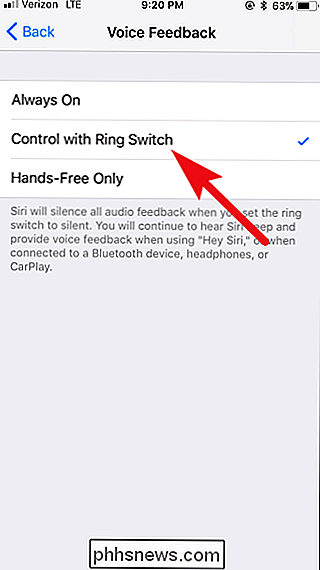
Et c'est tout ce que vous avez faire. Il est facile de mettre fin aux interruptions audibles de Siri juste en lui faisant respecter le commutateur de sonnerie.

Quels sont les algorithmes informatiques et comment fonctionnent-ils?
À Moins que vous ne maîtrisiez les mathématiques ou la programmation, le mot «algorithm» pourrait vous sembler grec, mais c'est l'un des éléments de tout ce que vous utilisez pour lire cet article. Voici une explication rapide de ce qu'ils sont et comment ils fonctionnent. Avertissement: Je ne suis pas un professeur de mathématiques ou d'informatique, donc tous les termes que j'utilise ne sont pas techniques.

Personnalisation de la page Nouvel onglet dans Chrome
Pour la plupart des utilisateurs, la page Nouvel onglet par défaut de Chrome fonctionne parfaitement pour leurs besoins. Mais si vous préférez choisir ce qui s'ouvre dans un nouvel onglet, nous avons d'autres solutions pour vous. Par défaut, lorsque vous ouvrez un nouvel onglet dans Chrome, vous voyez une barre de recherche, le logo de Google et vignettes des sites que vous avez visités le plus souvent.



